ይህ wikiHow ኮምፒተርዎ አብሮገነብ የብሉቱዝ ችሎታዎች/ባህሪዎች ካለው እንዴት ማወቅ እንደሚችሉ ያስተምርዎታል። አብዛኛዎቹ የዊንዶውስ ኮምፒተሮች እና ሁሉም የማክ ኮምፒተሮች አብሮገነብ የብሉቱዝ ካርድ ይዘው ሲመጡ ፣ አንዳንድ የዴስክቶፕ ኮምፒተሮች እና የቆዩ ሞዴሎች ይህ ባህሪ የላቸውም።
ደረጃ
ዘዴ 1 ከ 3 በዊንዶውስ ኮምፒተር ላይ

ደረጃ 1. “ጀምር” ምናሌን ይክፈቱ

በማያ ገጹ ታችኛው ግራ ጥግ ላይ ያለውን የዊንዶውስ አርማ ጠቅ ያድርጉ።
እንዲሁም የላቁ ቅንብሮችን ብቅ-ባይ ምናሌ ለማሳየት “ጀምር” ምናሌን በቀኝ ጠቅ ማድረግ ይችላሉ።

ደረጃ 2. የመሣሪያ አስተዳዳሪ ፕሮግራሙን ይክፈቱ።
የመሣሪያ አስተዳዳሪን ይተይቡ ፣ ከዚያ አማራጩን ጠቅ ያድርጉ “ እቃ አስተዳደር በ “ጀምር” ምናሌ ላይ። የመሣሪያ አስተዳዳሪ መስኮት ወዲያውኑ ይታያል።
የ “ጀምር” ምናሌ አዶውን በቀኝ ጠቅ ካደረጉ በቀላሉ “ይምረጡ” እቃ አስተዳደር በሚታየው ብቅ ባይ ምናሌ ውስጥ።

ደረጃ 3. "ብሉቱዝ" የሚለውን ርዕስ ይፈልጉ።
በመስኮቱ አናት ላይ “ብሉቱዝ” አማራጭን ካዩ (ለምሳሌ በ “ለ” ክፍል ውስጥ) ፣ ኮምፒተርዎ የብሉቱዝ ተግባር/ባህሪ አለው።
«ብሉቱዝ» አማራጭን ካላዩ ኮምፒውተርዎ አብሮ የተሰራ የብሉቱዝ ተግባር/ባህሪ የለውም።
ዘዴ 2 ከ 3: በማክ ኮምፒተር ላይ

ደረጃ 1. የአፕል ምናሌን ይክፈቱ

በማያ ገጹ በላይኛው ግራ ጥግ ላይ ያለውን የአፕል አርማ ጠቅ ያድርጉ። ከዚያ በኋላ ተቆልቋይ ምናሌ ይታያል።

ደረጃ 2. ስለእዚህ ማክ ጠቅ ያድርጉ።
ይህ አማራጭ በተቆልቋይ ምናሌ ውስጥ ነው። ከዚያ በኋላ ብቅ ባይ መስኮት ይታያል።

ደረጃ 3. የስርዓት ሪፖርትን ጠቅ ያድርጉ…
በ “ስለዚህ ማክ” መስኮት ታችኛው ክፍል ላይ ነው። አንዴ ጠቅ ካደረጉ በኋላ አዲስ መስኮት ይከፈታል።
በቀደሙት የ macOS ስሪቶች ላይ “ጠቅ ያድርጉ” ተጨማሪ መረጃ… ”.

ደረጃ 4. የ "ሃርድዌር" ክፍልን ዘርጋ።
ወደ ቀኝ የሚያመለክተው ሶስት ማእዘን ላይ ጠቅ ያድርጉ
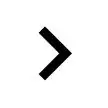
ክፍሉን ለማስፋት በ “ሃርድዌር” ርዕስ በግራ በኩል። አሁን በ "ሃርድዌር" ርዕስ ስር የበለጠ ውስጠ -ገብ የሆኑ ንዑስ ምድቦችን ዝርዝር ማየት አለብዎት።
ከ “ሃርድዌር” ርዕስ ቀጥሎ ያለው ትሪያንግል ወደ ታች የሚያመለክት ከሆነ ፣ ይህ ዝርዝር ወይም ክፍል ተዘርግቷል።

ደረጃ 5. "ብሉቱዝ" የሚለውን ርዕስ ይፈልጉ።
በ “ሃርድዌር” ርዕስ ስር የ “ብሉቱዝ” ንዑስ ርዕሱን ይፈልጉ። ይህ አማራጭ በሃርድዌር አማራጮች ዝርዝር አናት ላይ ነው።
የ “ብሉቱዝ” ርዕስን ካላዩ የእርስዎ ማክ አብሮ የተሰራ የብሉቱዝ ተግባር የለውም።

ደረጃ 6. ኮምፒተርዎ ብሉቱዝ ካለው ያረጋግጡ።
የ “ብሉቱዝ” ንዑስ ርዕስ ካዩ ፣ እሱን ለመምረጥ አንድ ጊዜ ርዕሱን ጠቅ ያድርጉ። አማራጩ ጠቅ ከተደረገ በኋላ የብሉቱዝ መረጃ በመስኮቱ በቀኝ በኩል ከታየ ኮምፒተርዎ የብሉቱዝ ችሎታ/ተግባር አለው። አለበለዚያ ኮምፒውተሩ የብሉቱዝ አጠቃቀምን አይፈቅድም።
ዘዴ 3 ከ 3 - በሊኑክስ ኮምፒተር ላይ

ደረጃ 1. የተርሚናል ፕሮግራሙን ይክፈቱ።
ነጭ “> _” ምልክት ያለው ጥቁር ሳጥን የሚመስል የተርሚናል መተግበሪያ አዶን ጠቅ ያድርጉ ወይም ሁለቴ ጠቅ ያድርጉ።
በአብዛኛዎቹ የሊኑክስ ስሪቶች ላይ ተርሚናልን ለመክፈት የቁልፍ ሰሌዳ አቋራጩን Alt+Ctrl+T መጠቀም ይችላሉ።

ደረጃ 2. የብሉቱዝ ፍለጋ ትዕዛዙን ያስገቡ።
የሚከተለውን ትዕዛዝ ይተይቡ ፣ ከዚያ Enter ን ይጫኑ
sudo lsusb | ብሉቱዝ grep

1284290 12 ደረጃ 3. የይለፍ ቃሉን ያስገቡ።
ሲጠየቁ ወደ ኮምፒተርዎ ለመግባት የሚጠቀሙበትን የይለፍ ቃል ይተይቡ ፣ ከዚያ Enter ን ይጫኑ።

1284290 13 ደረጃ 4. የፍለጋ ውጤቶችን ይገምግሙ።
በተርሚናል መስኮት ውስጥ የሚቀጥለው መስመር የብሉቱዝ መሣሪያውን ስም እና አምራቹን ካሳየ ኮምፒተርዎ ቀድሞውኑ የብሉቱዝ ተግባራት/ባህሪዎች አሉት።
- ባዶ መስመር ካዩ ብሉቱዝ ገና በኮምፒተር ላይ አልተጫነም።
- አንዳንድ የሊኑክስ ስሪቶች አብሮ የተሰራውን የብሉቱዝ አስማሚን እንደማይደግፉ ያስታውሱ።







